- Képernyõrögzítõ
- Mac Video Recorder
- Windows videorögzítő
- Mac Audio Recorder
- Windows Audio Recorder
- Webkamera felvevő
- Játékfelvétel
- Találkozó-rögzítő
- Messenger Call Recorder
- Skype felvevő
- Természetesen felvevő
- Bemutató rögzítő
- Chrome-felvevő
- Firefox felvevő
- Képernyőkép a Windows rendszeren
- Képernyő Mac-en
A kiváló képernyőkép eszköz az Android képernyő gyors rögzítéséhez
 általa megosztva Lisa Ou / 07. február 2023. 16:00
általa megosztva Lisa Ou / 07. február 2023. 16:00Számos módszer létezik képernyőkép az Android telefonjáról. Legtöbbször a telefon márkájától vagy modelljétől függ. Ebben az a jó, hogy ha ismeri a telefonját, nem okoz nehézséget a képernyőkép eszközének megtalálása. Sokan azonban csodálkoznak, miért nem férnek hozzá a képernyőkép eszközhöz. Ha ugyanazt a problémát tapasztalja, csak aktiválnia kell azt Android-telefonján. Ezen kívül az emberek gyakran kérdezik: hol tárolják az Android képernyőképeket? Ez a cikk választ ad a fejedben felmerülő összes kérdésre. Csak figyelmesen és átgondoltan kell elolvasnia. Megmutatja a képernyőképek helyét és a pillanatfelvételek készítésének folyamatát a FoneLab Screen Recorder segítségével. Lépj tovább.
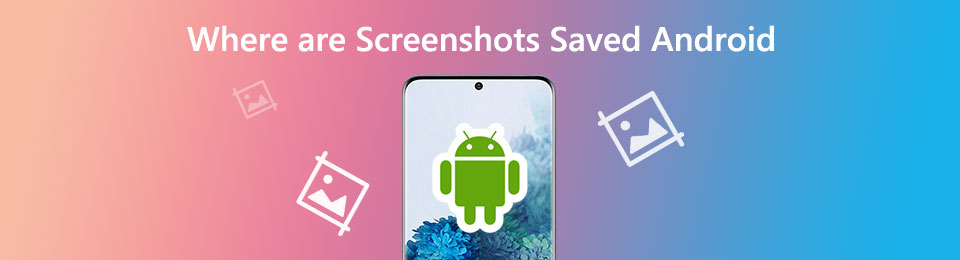

Útmutató
A FoneLab Screen Recorder lehetővé teszi videó, audió, online oktatóanyagok stb. Rögzítését a Windows / Mac rendszeren, valamint a méret testreszabását, a videó vagy a hang szerkesztését és még sok más.
- Videofelvétel, audio, webkamera felvétele és képernyőképeket készíthet Windows / Mac rendszeren.
- Az adatok előnézete mentés előtt.
- Ez biztonságos és könnyen használható.
1. rész: Hol vannak a képernyőképek Androidon tárolva
Képernyőképet készítettem az Android telefonommal. A képet azonban nem találom, mert a telefonom nem értesít, hogy hova menti. Hol tárolják a képernyőképeket az Androidon?
A képernyőképeinek számos lehetséges helye van a mobiltelefonján. Megtalálhatja őket telefonja kezdőképernyőjén a mappáikkal együtt. Legtöbbször a mappa neve Screenshots Folder. Ezen kívül megtalálhatja a pillanatfelvételeket a telefon Képernyőkép albumában. Ha egyszer nem találja őket ott, valószínűleg el vannak rejtve. Megtalálhatja őket a Ritkán használt albumokban. Ha egy mappába vagy albumba szeretné halmozni őket, csak át kell helyeznie őket egyik helyről a másikra.
Most, hogy megtanulta, hogyan módosíthatja a képernyőképek mentési helyét és helyét Androidon. Itt az ideje, hogy felfedezzük a képernyőképek készítésének folyamatát. Kövesse az alábbi módszereket.
1 lépésKeresse meg a telefonját beállítások vagy a Fogaskerék ikonra a fő felületen. Ezt követően számos lehetőséget fog látni az Android telefon testreszabásához.
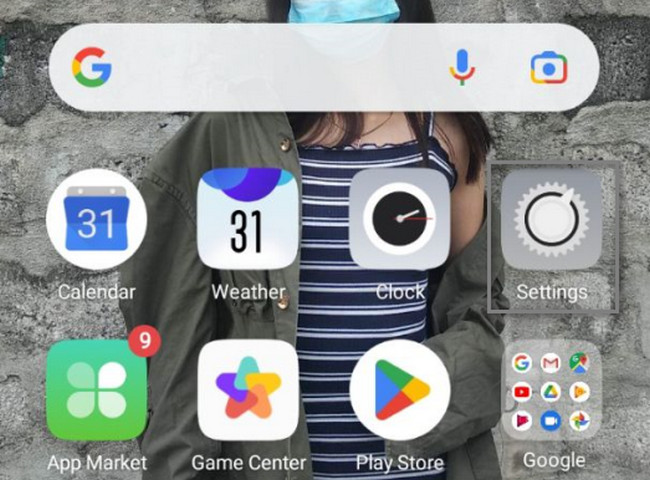
2 lépésAz összes választási lehetőség vagy lehetőség között keresse meg a Okos és kényelmes ikon. Ebben az esetben megtalálja a Pillanatkép szerszám benne. Csak a beépített eszközt kell testreszabnia, az Ön preferenciáitól függően.
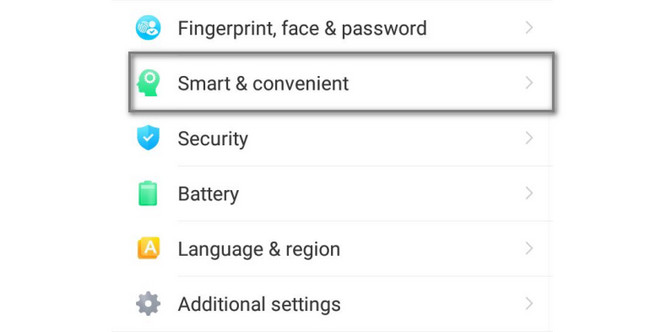
3 lépésBent a Okos és kényelmes részben számos parancsot talál Android telefonján. Válaszd a Gesztusok és mozdulatok ikonra, hogy megtekinthesse a képernyőképek készítésekor elérhető kézmozdulatokat.
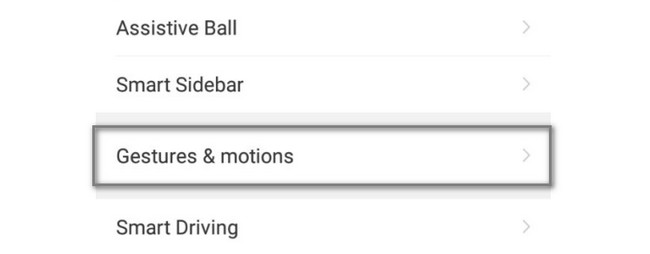
4 lépésKeresse meg a Egyéb a beállítások részét. Az alsó részén látni fogja a 3 ujjas képernyőkép választási lehetőség. Az aktiváláshoz csúsztassa jobbra a gombot Csúszó rúd a képernyőkép eszköz eléréséhez. Az aktiválási folyamat után lépjen arra a képernyőre, amelyről pillanatfelvételeket szeretne készíteni Android telefonján. Ezután csúsztassa le 3 ujját, és a készülék gyors képernyőképet készít az eszköz képernyőjéről. Ezen kívül automatikusan elmenti a képet a mobiltelefon albumába.
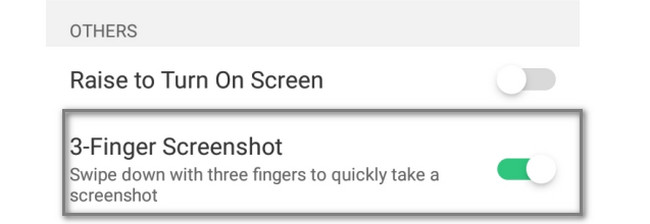
Ha bonyolultnak találja a fenti módszert, van egy másik módja az Android telefon képernyőképének. Használhatja a FoneLab Screen Recordert. Folytassa az alábbiakban, és folytassa a cikk olvasását.
2. rész: Képernyőképek készítése Androidon a FoneLab Screen Recorder segítségével
Nagyon érdekes, hogy ezt a képernyőrögzítő eszközt fogja használni az Android képernyőjének képernyőképéhez. Nem kell kételkedned FoneLab Screen Recorder. Ez a képernyőrögzítő segít képernyőképek készítésében és képernyő rögzítése Android telefonján gyorsan. Az a jó ebben az eszközben, hogy kiváló minőségű képet tud készíteni a képernyőfelvételi folyamat után. Nem rontja az eredeti képet vagy a képképernyő minőségét. Ezen kívül támogatja a Windows, macOS, Android és iPhone operációs rendszereket. Ez az eszköz nem bonyolult egy olyan kezdő számára, mint te. Funkciói elérhetőek, mert címkékkel és nevükkel rendelkeznek. Szeretnéd megtanulni használni? Folytassa.
A FoneLab Screen Recorder lehetővé teszi videó, audió, online oktatóanyagok stb. Rögzítését a Windows / Mac rendszeren, valamint a méret testreszabását, a videó vagy a hang szerkesztését és még sok más.
- Videofelvétel, audio, webkamera felvétele és képernyőképeket készíthet Windows / Mac rendszeren.
- Az adatok előnézete mentés előtt.
- Ez biztonságos és könnyen használható.
1 lépésTöltse le a FoneLab Screen Recordert a ikonra kattintva ingyenes letöltés gomb. A fő felületen kattintson a gombra filé a letöltött szoftverről a számítógépen. Ezt követően állítsa be az eszközt, ízlésének megfelelően. Ha végzett a beállítással, azonnal telepítenie kell a szoftvert. Azonnal futtassa le a szoftver számítógépre történő letöltése után.
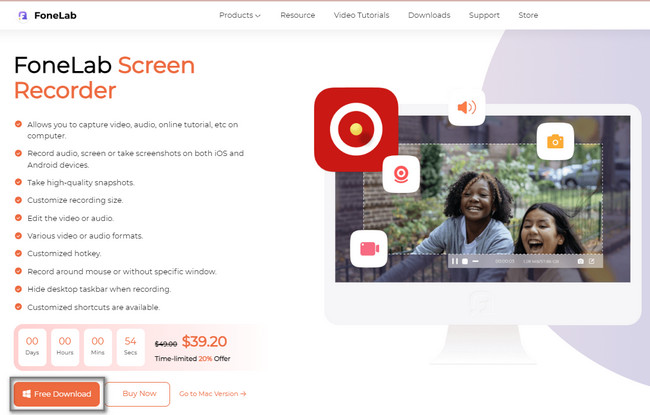
2 lépésAz eszköz jobb oldalán kattintson a WhatsApp/Viber ikon. Ebben az esetben a telefon számítógépen való tükrözéséhez kapcsolódó funkciókat fog látni. A szoftver megköveteli, hogy válassza ki a használni kívánt operációs rendszert. Kattints a Android Recorder a választások között.
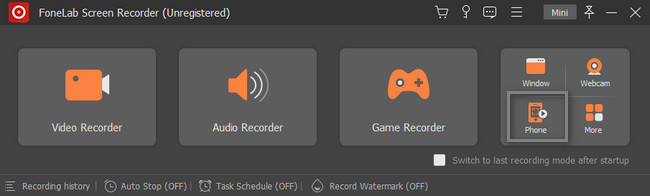
3 lépésCsatlakoztassa a telefont ugyanahhoz a WLAN-hoz és IP-címhez, mint a számítógéphez. Válassza ki, hogyan szeretné csatlakoztatni telefonját. Töltse le a FoneLab tükör hogy hozzáférjen az Android telefonjáról. A Detect, a PIN kód vagy a QR kód segítségével csatlakoztathatja. Ezt követően érintse meg a Hagyjuk gombot, hogy engedélyezze a szoftvernek az Android telefon elérését.
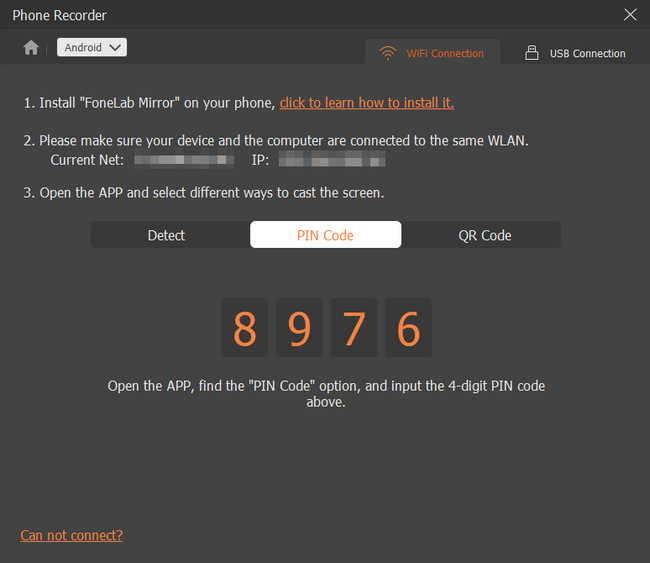
4 lépésLátni fogja, hogy a számítógép tükrözi Android telefonját. Lépjen a képernyőképet készíteni kívánt telefon képernyőjére. Ezt követően kattintson a Pillanatkép ikont a fő felület alján. A szoftver azonnal képernyőképet készít. Ezt követően a készülék azonnal elmenti a képet. Csak a számítógép egyik mappájában kell megtalálnia.
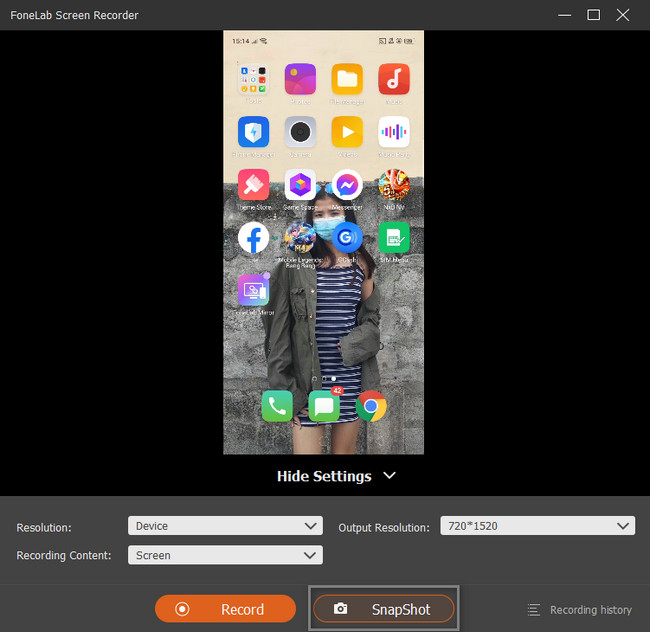
A FoneLab Screen Recorder lehetővé teszi videó, audió, online oktatóanyagok stb. Rögzítését a Windows / Mac rendszeren, valamint a méret testreszabását, a videó vagy a hang szerkesztését és még sok más.
- Videofelvétel, audio, webkamera felvétele és képernyőképeket készíthet Windows / Mac rendszeren.
- Az adatok előnézete mentés előtt.
- Ez biztonságos és könnyen használható.
3. rész. GYIK arról, hogy hol vannak a képernyőképek Androidon tárolva
1. Mi a parancsikon a képernyőképek bekapcsolásához a Samsungon?
Ezúttal a legtöbb mobiltelefon lehetővé teszi a felhasználók számára, hogy gesztusokat adjanak parancsokhoz. A Samsung képernyőképéhez először aktiválnia kell. Keresse meg a beállítások ikonra a telefonon. Ezt követően menjen a Speciális funkciók gomb. Látnod kell a Mozdulatok és gesztusok, majd engedélyezze vagy aktiválja a Ujj tenyérrel rögzítéséhez. Ebben az esetben csak el kell húznia a tenyerét a képernyőkép készítéséhez.
2. Hogyan készíthetsz képernyőképet iPhone-on?
Ha iPhone-ján nem található a Kezdőlap gomb, meg kell nyomnia a Oldal és a kötet Up gombokat, majd engedje el. Ebben az esetben az iPhone képernyőképet készít a képernyőről. Másrészt, ha az iPhone készülék rendelkezik a Kezdőlap gombot, nyomja meg a Kezdőlap és a Oldal gombot egyszerre, majd engedje el.
3. Hogyan lehet képernyőképeket letölteni Androidon?
Keresse meg a Képtár Android telefonján. Ezt követően látni fogja az összes fényképet a mobiltelefonján. Az alsó részén keresse meg a Albumok és válassza ki őket. Görgessen le a fő felület alján, majd válassza ki a Nemrég törölve album. Válassza ki a letölteni kívánt fényképeket. Kattints a Visszaad gombbal állíthatja vissza őket. Ha nem találja őket, próbálja meg Android Data Recovery számítógépen az Androidról törölt képek beolvasásához és visszaállításához.
FoneLab Screen Recorder a vezető eszköz a képernyőképek készítéséhez bármilyen mobiltelefonon is. Nem okoz nehézséget az Android képernyőkép mentési helyének megtalálása, mert ez a szoftver megmutatja a helyüket. Ne habozzon, töltse le most a számítógépére. Élvezze az eszköz használatát!
A FoneLab Screen Recorder lehetővé teszi videó, audió, online oktatóanyagok stb. Rögzítését a Windows / Mac rendszeren, valamint a méret testreszabását, a videó vagy a hang szerkesztését és még sok más.
- Videofelvétel, audio, webkamera felvétele és képernyőképeket készíthet Windows / Mac rendszeren.
- Az adatok előnézete mentés előtt.
- Ez biztonságos és könnyen használható.
